Editores de fondo de video: elija el fondo de video que desee
¿Planeas crear un video educativo llamativo y de aspecto profesional o mejorar tu contenido para un vlog? Con eso, considere cambiar el fondo de su video para que pueda captar rápidamente la atención de sus espectadores. ¡No te preocupes! No hay necesidad de crear un telón de fondo o ir al estudio. Puede cambiar fondos de video reemplazándolos rápidamente usando una aplicación. Este artículo le enseñará a agregar y cambiar fondos de video con unos pocos clics. ¿Te animas a aprender esta técnica? Si es así, continúe con los siguientes detalles.
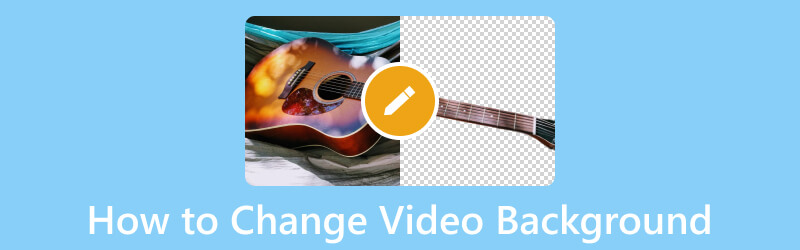
CONTENIDO DE PÁGINA
Parte 1. ¿Qué es el fondo de video?
Uno de los factores más importantes a la hora de grabar un vídeo es el fondo sobre el que vas a grabar. El fondo en el que grabará un video debe ser agradable y no distraer a sus espectadores.
Un fondo de video agrega una apariencia visual y atrae a su proyecto, lo que lo ayuda a crear una salida de video llamativa. Sin embargo, debe elegir un fondo de video que no sea demasiado brillante y oscuro. El uso de demasiados colores brillantes u oscuros puede resultar en una mala experiencia de visualización, lo cual no desea que suceda. Por el contrario, los colores neutros como el azul oscuro, el gris y el blanco son cómodos para los ojos y se ven mejor en la pantalla.
Parte 2. Cómo agregar un fondo a un video
Para lograr su objetivo de agregar un fondo a su video, Vid.Fun - Editor de video 4K/HD está listo para ayudarte. Es una poderosa aplicación de edición de video todo en uno que le permite realizar ediciones básicas y avanzadas. Puede recortar, recortar, rotar, fusionar, agregar texto y pegatinas, modificar efectos básicos y cambiar fondos de video. Ofrece diferentes fondos de video, como color, paleta, material, desenfoque y rampa de degradado. Además, puede crear su fondo de video usando su imagen en la galería de su teléfono. Asombroso, ¿verdad? ¿Entonces, Qué esperas? Confíe en la guía a continuación para aprender cómo agregar un fondo a un video usando Vid.Fun.
Paso 1. Vaya a Google Play Store e ingrese el nombre de la aplicación en la barra de búsqueda usando su teléfono móvil. Una vez encontrada, continúa descargándola, y una vez instalada, procede a abrir la aplicación móvil.
Paso 2. Golpear + Comenzar a editar desde la interfaz principal, que se abrirá y lo dirigirá a la galería de su teléfono. Esta aplicación solo puede importar un video a la vez, así que seleccione el video al que desea agregar un fondo de la galería de su teléfono.
Cuando haya seleccionado el vídeo, haga clic en el si botón en la esquina inferior derecha de su pantalla. Después de unos segundos, su metraje se importará a la sección de edición principal, donde podrá ver varias opciones de edición.
Paso 3. Comencemos accediendo a las otras opciones de edición para mejorar el aspecto o la apariencia de su video. Si desea reducir la duración de su video, haga clic en el Podar y corta las partes inicial o final de tu video. presione el Cosecha botón para omitir partes innecesarias de su cuadro de video que no necesita. Si desea modificar el sonido de su volumen, haga clic en el Audio y seleccione si desea eliminar, aumentar o disminuir el volumen. Prensa Texto para incorporar la información necesaria que quieras poner en tu vídeo. Para cambiar la apariencia de su video, haga clic en Filtros y elija el filtro deseado de la lista. Prensa Ajustar para modificar el contraste, el brillo, la saturación, la sombra, las luces, la temperatura, el tono, la viñeta y más del video según sus preferencias.
Paso 4. Profundicemos en agregar un fondo a su video. Junto al botón Ajustar, presione el botón Fondo de la lista. En la opción Relación, seleccione la preferida que desea utilizar. Después de seleccionar, vaya a Material; aquí, verá varias selecciones de fondo.
Como puedes ver, tiene diferentes tipos de fondos: Difuminar, Color, Rampa de gradiente, Materialy Paleta. Seleccione uno de la lista presentada y aparecerá automáticamente en su video como se ve en la pantalla de vista previa. Además de eso, puede crear y personalizar su fondo seleccionando una imagen de la galería de su teléfono. Una vez satisfecho, marque la (✔) para guardar los cambios.
Paso 5. Una vez satisfecho, presione el botón Exportar en la parte superior derecha de su pantalla para descargar su video con un fondo.
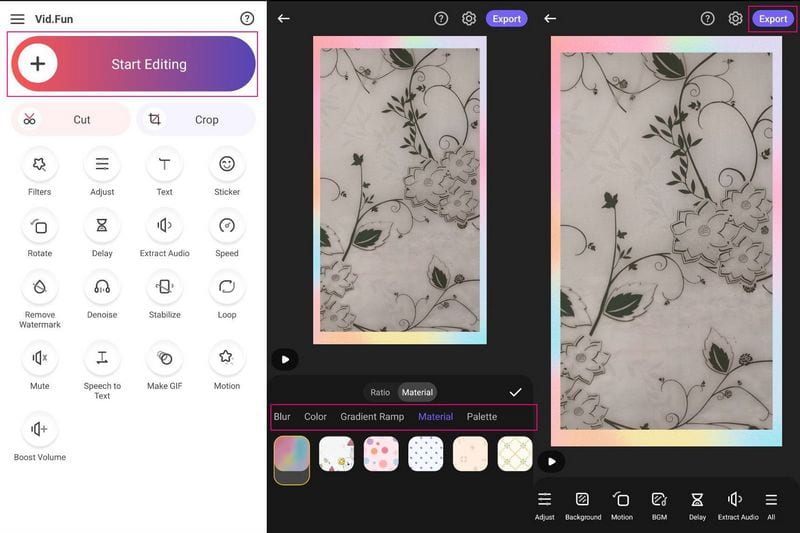
Parte 3. Cómo cambiar el fondo del video
Esta parte presentará una aplicación móvil a la que puede acceder para cambiar el fondo de su video. Un excelente editor de fondo de video en el que puede confiar para cambiar su fondo de video es Video Changer Background. Puede cambiar el fondo de su video, ya sea un video guardado de la galería de su teléfono o un video recién grabado. Además, puede cambiar el fondo del video a una foto fija, color sólido, degradado y video. Además, puede borrar el fondo en tiempo real automáticamente si es necesario. Sin embargo, muchos usuarios se quejan de tener anuncios que distraen en cada clic en las opciones. Si no le importan, siga los pasos instructivos para cambiar el fondo de su video.
Paso 1. Obtenga Video Background Changer en Google Play Store e instálelo en su teléfono. Cuando esté instalado, toque el botón Abierto botón para iniciar la aplicación para empezar.
Paso 2. En la pantalla principal, seleccione el Vídeo pestaña, y le preguntará si desea abrir su Galería o Cámara. Si tiene un video guardado en su teléfono, haga clic en Galería y seleccione el video cuyo fondo desea cambiar.
Paso 3. De las opciones de fondo de video sugeridas, elija el fondo deseado que desea aplicar a su video. Además, haga clic en (+) para agregar su archivo desde la galería de su teléfono.
Paso 4. Si está satisfecho con el resultado, pulse el botón (✔) para guardar el fondo de video modificado en su dispositivo.
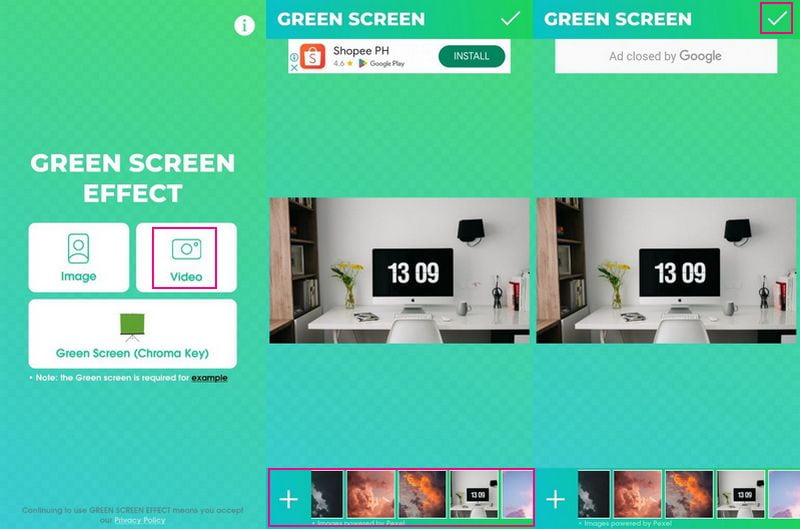
Parte 4. Recomendación: Mejor Editor de Video
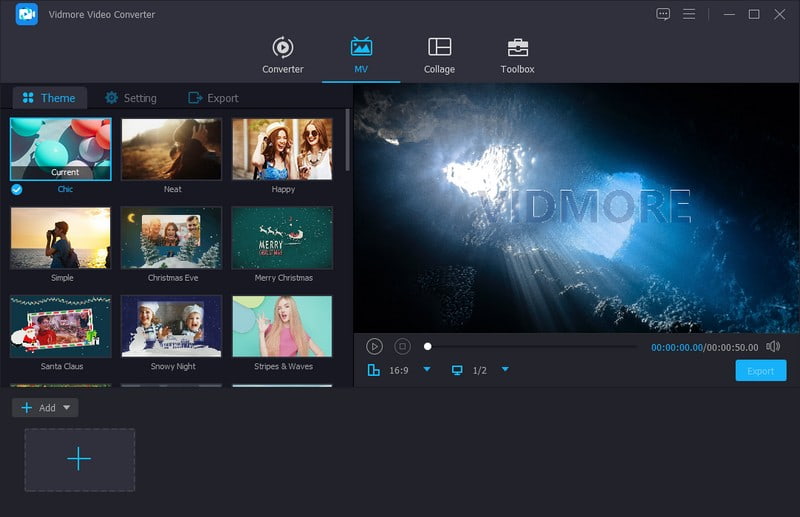
Por ejemplo, desea editar más su salida de video. Con eso, considere usar un programa que pueda ayudarlo a lograr la apariencia deseada de su video. Recomendamos encarecidamente Convertidor de video Vidmore, ya que es el mejor editor de video con el que puedes contar en el mercado. Le permite agregar varios archivos de video simultáneamente, tiene numerosos temas integrados listos para usar y ofrece varias opciones de edición. Con la ayuda de estos, puede personalizar la apariencia o el resultado de su salida de video.
Puede corregir la presentación de su video girándolo hacia la derecha, hacia la izquierda, verticalmente y horizontalmente. Además, puede eliminar partes innecesarias de su cuadro de video recortándolas. Si desea aplicar un filtro, también puede hacerlo; tiene varios filtros entre los que puede elegir. Además, puede modificar los efectos básicos de su video, como el brillo, el tono, la saturación y el contraste. Además de eso, puede incrustar una marca de agua de texto o imagen si es necesario. La parte impresionante de este editor de video es que puede incorporar texto y música en su salida de video. De hecho, Vidmore Video Converter tiene mucho que ofrecer; ¡Está en tus manos desbloquearlos!
Parte 5. Preguntas frecuentes sobre cómo cambiar el fondo del video
¿Vid.Fun puede desenfocar el fondo del video?
Sí, además de agregar un fondo a su video, Vid.Fun también tiene una opción separada donde puede desenfocar el fondo de su video.
¿Es el negro un buen color para un fondo de video?
Un color sólido como el blanco y negro es una opción popular cuando se graban videos para sitios web. Ayuda a crear un ambiente personal y sin distracciones innecesarias. Con eso, sus espectadores se centran en el tema.
¿Qué color de fondo es mejor para los videos?
El uso de colores como amarillo, rojo o naranja provocará reflejos de color y puede ser poco favorecedor para el sujeto principal. Por lo tanto, usar blanco, negro o gris suele ser el mejor color de fondo, ya que está apagado.
Conclusión
No más problemas para agregar o cambiar su fondo de vídeo porque hay aplicaciones para ayudarte. Estas aplicaciones le ofrecen muchas muestras de fondo de video que puede usar y aplicar a su video. Pero si planea editar más su salida de video, puede contar con Vidmore Video Converter. Le ayudará a producir un video de alta calidad con la mejor apariencia que desea aprovechar.



